Hvordan legge til videoer på iPod nano enkelt
Hei, jeg trenger hjelp til å sette videoer fra hjemmedatamaskinen på iPod nano. Det er en 5. generasjon. Filmene er .avi- og .wmv-formater, men iTunes-biblioteket mitt gjenkjenner dem ikke. Er det en enkelt type filmutvidelse som iPod-er vil ta, eller kan du sette noen form på dem? Eller er det slik at iPod bare vil spille av videoer kjøpt gjennom iTunes?
Musikkspilleren som den er, støtter iPod nano videoavspilling siden iPod nano 3 ble utgitt. Hvis du liker å se på videoer på iPod nano, kan du støte på problemet med hvordan du flytter videoer til iPod nano.
Faktisk, i tillegg til de kjøpte videoene fra iTunes, kan du også legge videoer på iPod nano selv når formatene deres er inkompatible. For å gjøre det, kan du prøve Wondershare DrFoneTool – Telefonbehandling (iOS). Dette programmet lar deg enkelt legge til mange videoer fra PC til iPod nano uten iTunes. Når videoen har inkompatible formater, som AVI, FLV og WMA, hjelper dette programmet deg med å konvertere dem til iPod nano-kompatibelt format – MP4. I tillegg vil du aldri slette tidligere videoer på iPod nano når du legger til nye videoer til den. Det er så mange måter å legge til videoer på iPod Nano, men noen måter er tilgjengelige som lar deg legge inn videoer enkelt og enkelt. Vi skal fortelle deg om disse måtene i dag gjennom denne artikkelen.
- Del 1. Beste måten å legge til videoer på iPod Nano
- Del 2. Legg til videoer på iPod Nano med iTunes
- Del 3. Legg til videoer til iPod Nano med en synkroniseringsmåte
- Del 4. Tips for å legge til videoer på iPod Nano
Del 1. Beste måten å legge til videoer på iPod Nano
Wonders DrFoneTool – Telefonbehandling (iOS) er tilgjengelig for brukere av iPod Nano og andre iOS-enheter for å legge til musikk eller videoer eller andre elementer, inkludert kontakter, videoer, musikk, meldinger, podcaster og lydbøker uten problemer. Wondershare DrFoneTool – Phone Manager (iOS) lar deg legge til videoer på iPod Nano uten problemer. DrFoneTool – Phone Manager (iOS) støtter også alle iOS-enheter og Android-enheter, slik at du kan bruke hvilken som helst enhet med DrFoneTool – Phone Manager (iOS) uten enhetsbegrensninger. Dette er det beste tilgjengelige alternativet til iTunes som gjør det mulig for brukere å gjøre mer praksis med iOS-enheter enn sammenlignet med iTunes.

DrFoneTool – Telefonbehandling (iOS)
Overfør videoer fra datamaskin til iPod/iPhone/iPad uten iTunes
- Overfør, administrer, eksporter/importer musikk, bilder, videoer, kontakter, SMS, apper osv.
- Sikkerhetskopier musikk, bilder, videoer, kontakter, SMS, apper osv. til datamaskinen og gjenopprett dem enkelt.
- Overfør musikk, bilder, videoer, kontakter, meldinger osv. fra en smarttelefon til en annen.
- Overfør mediefiler mellom iOS-enheter og iTunes.
- Støtt alle iPhone-, iPad- og iPod touch-modeller med alle iOS-versjoner.
Slik legger du til videoer på iPod Nano uten problemer
Trinn 1 Besøk DrFoneTool – Phone Manager (iOS) offisielle nettsted og last det ned på datamaskinen eller macen din for å begynne å legge til videoer til iPod Nano. Installer den og start den, du vil se grensesnittet til DrFoneTool – Phone Manager (iOS) nå.

Trinn 2 Nå må du koble din iPod Nano til datamaskinen ved hjelp av en USB-kabel, og deretter vil DrFoneTool – Phone Manager (iOS) vise din tilkoblede iPod foran din som bildet nedenfor.

Trinn 3 Når iPod er koblet til, må du gå til Videoer-fanen som er tilgjengelig på toppen og deretter klikke på Musikkvideoer. Den vil vise alle tidligere tilgjengelige videoer nå. klikk på ‘Legg til’-knappen nå og velg ‘Legg til fil’ eller ‘Legg til mappe’.
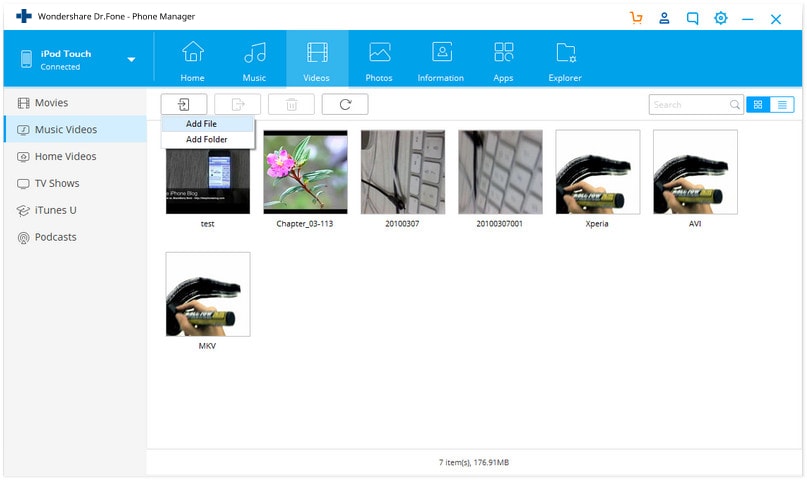
Trinn 4 Når du klikker på Legg til fil eller Legg til mappe, vil den be deg om å bla gjennom videoene dine i de neste popup-vinduene. Bla gjennom videoene dine nå, klikk endelig på Åpne-knappen. Hvis videoformatet ikke støttes av iPod Nano, vil det be deg om å konvertere videoformatet, klikk på Ja. Etter å ha konvertert videoformatet vil den automatisk legge til videoer til iPod Nano.
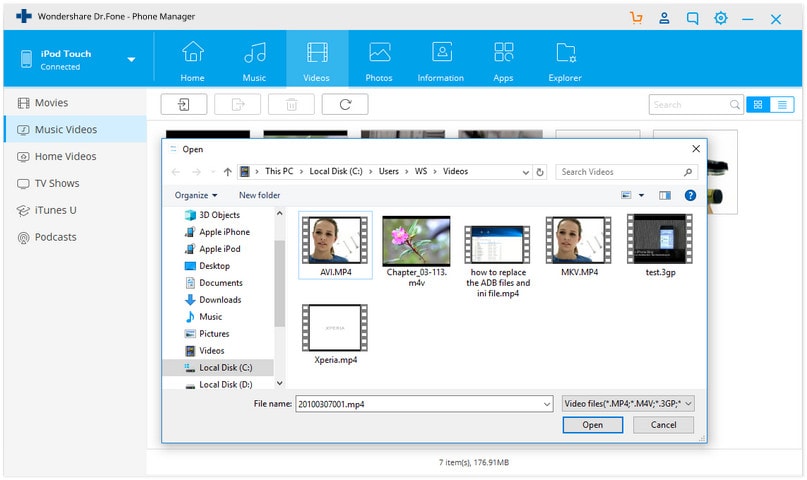
Del 2. Legg til videoer på iPod Nano med iTunes
iTunes lar også brukere legge til videoer til iPod Nano direkte med selve iTunes-grensesnittet. Men når du legger til videoer ved hjelp av iTunes, er det en liten lang prosess, og det tar tid du trenger å gjøre mye arbeid for å legge til videoer med iTunes. Du kan ikke gjøre det uanstrengt. For det første og det viktigste at iTunes ikke er i stand til å konvertere videoene dine til iPod-støttet format automatisk, må du laste ned en annen programvare for å gjøre det. Når du har video i det støttede formatet til iPod Nano, kan du følge disse trinnene for å legge til videoer på iPod Nano.
Trinn 1 Gå til PC-en og start iTunes på den. Når den er startet, kobler du iPod til datamaskinen. Før du starter prosessen, har musikken din sjekket manuelt administrere musikk og videoer i sammendragsdelen på iPod-en. Velg filmer herfra i visningsfanen til iTunes.
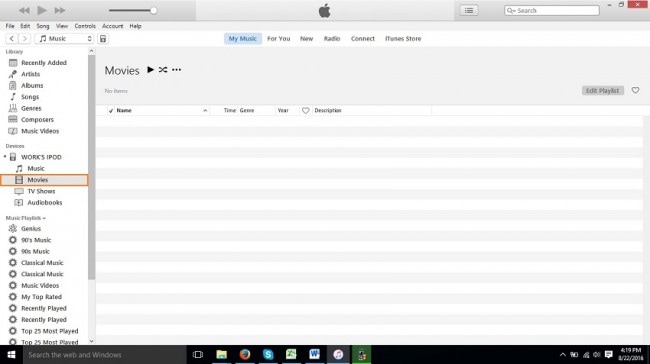
Trinn 2 Når du er i stand til å se filmbiblioteket. Gå til mappen på datamaskinen der videoen er tilgjengelig og som du vil legge til iPod for å se på den. Når du er der i mappen, dra denne videoen og slipp den i iPod-filmfanen.
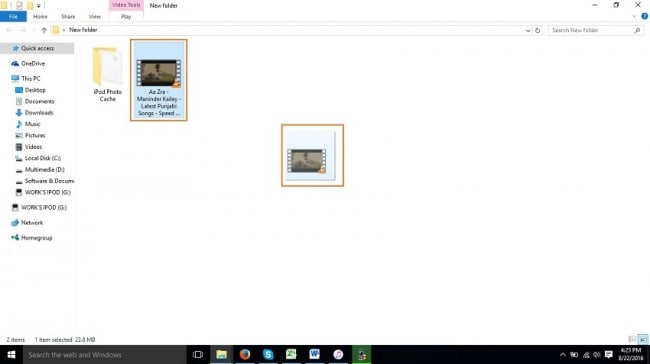
Trinn 3 Etter å ha sluppet videoen til filmer-delen av iPod-en, vil den begynne å legge til videoene dine i filmdelen, som bildet nedenfor, det vil vise deg et lite tidstegn.
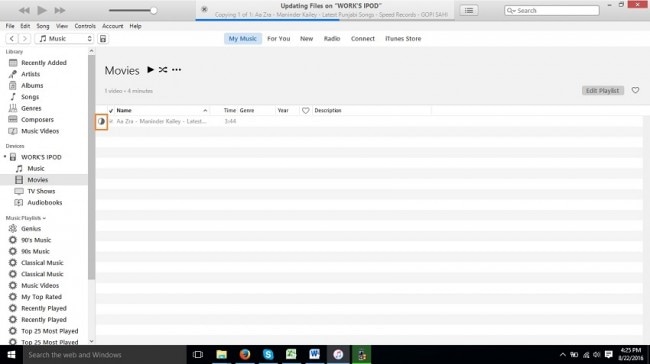
Trinn 4 Når det lille tidstegnet er fullført og konvertert til den blå fargen, vil videoen din bli lagt til iPod. Nå kan du enkelt nyte videoen din på iPod.

Del 3. Legg til videoer til iPod Nano med en synkroniseringsmåte
Brukere kan også legge til videoer til iPod Nano med synkronisering. På denne måten kan du overføre dine kjøpte og andre videoer fra iTunes-biblioteket til iPod Nano. For å legge til videoer til iPod Nano med synkroniseringsmåte, følg trinnene nedenfor for å gjøre det enkelt å legge til videoer med synkroniseringsmåte.
Trinn 1 Gå til iTunes på datamaskinen og start den. Når du har startet iTunes, kobler du iPod til datamaskinen med iPod USB-kabel. Etter å ha koblet iPod til datamaskinen, må du gå til oppsummeringsfanen. Klikk på iPod-formenheten for å gå inn i sammendragsfanen.

Trinn 2 Nå må du legge til videoer i iTunes-biblioteket ditt for å legge til video på iPod. For å legge til videoer i iTunes-biblioteket ditt, klikk på Fil > Legg til fil i bibliotek.
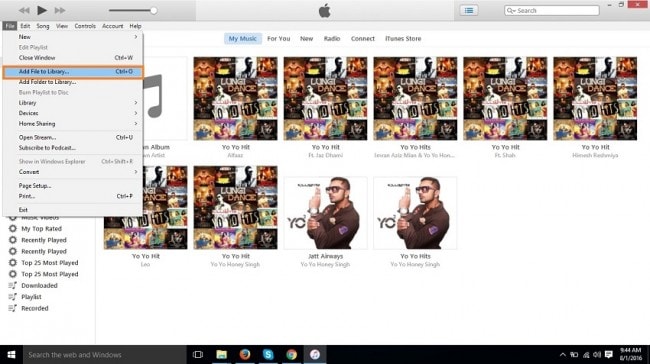
Trinn 3 Etter å ha klikket på alternativet legg til fil i biblioteket, åpnes et popup-vindu som ber deg finne videofilen. I dette vinduet, finn videofilen du vil legge til, og klikk deretter på Åpne-knappen.
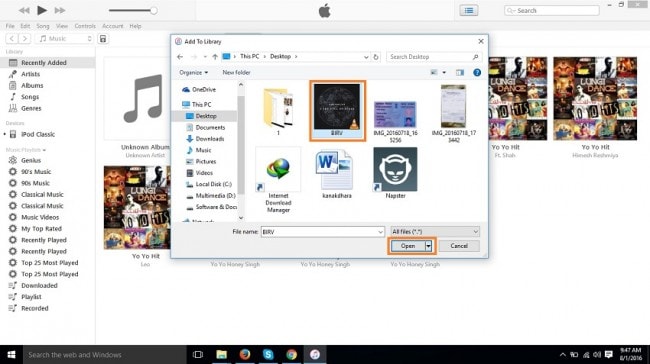
Trinn 4 Når du har klikket på åpne-knappen, blir videoen din lagt til iTunes-biblioteket ditt nå.
Trinn 5
Gå nå til iPod-sammendragssiden ved å klikke på iPod-formikonet og bla ned her og klikk på Synkroniser-knappen for å synkronisere iPod-en med ditt nåværende iTunes-bibliotek.

Trinn 6
Etter å ha klikket på synkroniseringsknappen vil videoen automatisk bli lagt til iPod-en din nå. slik at du kan nyte det når som helst hvor som helst nå.
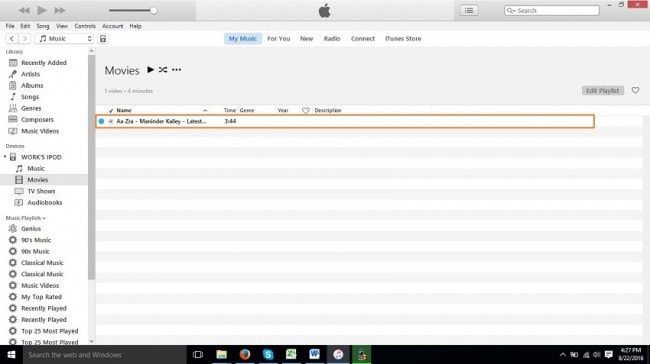
Del 4. Tips for å legge til videoer på iPod Nano
Tips #1 Kompatible formater
Når du skal legge til videoer til iPod Nano ved hjelp av iTunes, er det første du må huske på at videoen du overfører må støttes av iPod, fordi iTunes ikke konverterer videoer automatisk. Du må konvertere dem manuelt før du legger dem til iTunes.
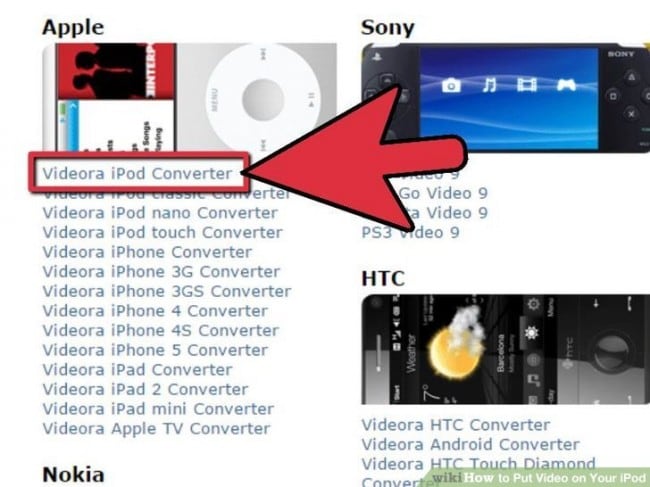
Tips #2 Beste programvare for å legge til videoer til iPod Nano
Mens du legger til videoer til iPod ved hjelp av iTunes, må du gjøre mye innsats i stedet for å bruke tredjepartsprogramvare som Wondershare DrFoneTool – Phone Manager (iOS). Wondershare DrFoneTool – Phone Manager (iOS) kan gjøre alle ting enkelt og automatisk uten å bruke annen programvare. Så du kan gå for Wondershare DrFoneTool – Phone Manager (iOS) i stedet for å bruke iTunes. iTunes lar deg bare legge til musikk manuelt, noe som tar tid, og du må være en teknisk person før du utfører alle operasjoner på iPod Nano ved hjelp av iTunes.

Videoopplæring: Hvordan overføre videoer til iPod Nano med DrFoneTool – Telefonbehandling (iOS)
Siste artikler

